ກະວີ:
Monica Porter
ວັນທີຂອງການສ້າງ:
20 ດົນໆ 2021
ວັນທີປັບປຸງ:
1 ເດືອນກໍລະກົດ 2024
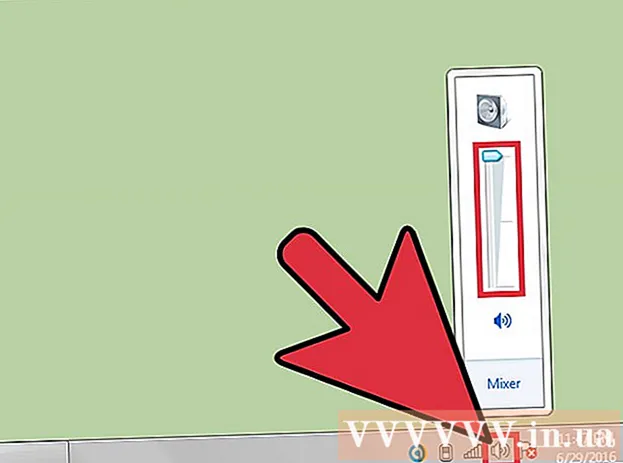
ເນື້ອຫາ
ໂດຍຄ່າເລີ່ມຕົ້ນ, Windows Remote Desktop Connection ສາມາດຫຼີ້ນສຽງຂອງຄອມພິວເຕີ້ຫ່າງໄກສອກຫຼີກໃນຄອມພິວເຕີ້ທີ່ທ່ານໃຊ້ເພື່ອເຂົ້າເຖິງ. ຖ້າທ່ານມີບັນຫາ, ທ່ານສາມາດກວດສອບຕົວເລືອກທີ່ ເໝາະ ສົມທີ່ ກຳ ນົດໄວ້ໂດຍການເປີດໃຊ້ໂປແກຼມ Remote Desktop, ເປີດການຕັ້ງຄ່າຂັ້ນສູງແລະເລືອກ "ຫຼີ້ນໃນອຸປະກອນນີ້". ຂັ້ນຕອນດຽວກັນຈະໃຊ້ໄດ້ບໍ່ວ່າທ່ານຈະເຊື່ອມຕໍ່ກັບໂທລະສັບຂອງທ່ານຫຼືຄອມພິວເຕີ້ຄອມພິວເຕີ້. ຢ່າລືມກວດເບິ່ງວ່າຄອມພິວເຕີ້ / ໂທລະສັບທີ່ທ່ານ ກຳ ລັງໃຊ້ບໍ່ຖືກປິດລ້ອມ!
ຂັ້ນຕອນ
ວິທີທີ່ 1 ຂອງ 2: ການ ນຳ ໃຊ້ໂປແກຼມມືຖື Remote Desktop
ດາວໂຫລດແລະເປີດແອັບ. Microsoft Remote Desktop. ກົດ“ Free” ເພື່ອດາວໂຫລດແລະເລືອກ“ Open” ຫຼັງຈາກການຕິດຕັ້ງ ສຳ ເລັດແລ້ວ.
- ລຸ້ນ Android ແລະ iOS ຂອງແອັບສາມາດຊື້ໄດ້ຕາມຮ້ານທີ່ກ່ຽວຂ້ອງ.
- Android ມີໂປແກຼມ desktop ຫ່າງໄກສອກຫຼີກ ຈຳ ນວນ ໜຶ່ງ ທີ່ມີຄຸນລັກສະນະຂອງພາກສ່ວນທີສາມທີ່ຄ້າຍຄືກັນເຊັ່ນ RemoteToGo. ເຖິງຢ່າງໃດກໍ່ຕາມ, ໂປແກຼມເຫຼົ່ານີ້ບໍ່ໄດ້ຮັບການສະ ໜັບ ສະ ໜູນ ຢ່າງເປັນທາງການຈາກ Windows Remote Desktop Connection.
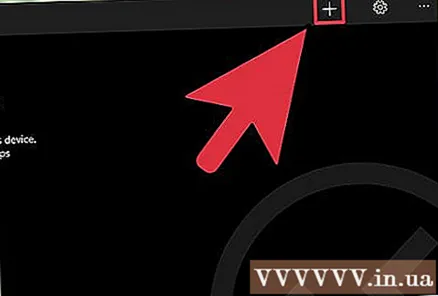
ກົດປຸ່ມ "+" ຢູ່ທາງລຸ່ມຂອງ ໜ້າ ຈໍ. ໜ້າ "Add Desktop" ຈະປາກົດຂຶ້ນ.
ກົດ“ ຂັ້ນສູງ”. ປຸ່ມນີ້ຢູ່ເທິງສຸດຂອງຫນ້າ, ບັນຊີລາຍຊື່ຂອງການຕັ້ງຄ່າທາງເລືອກຈະປາກົດຂຶ້ນ.

ກົດປຸ່ມ“ ສຽງ” ທີ່ກົດປຸ່ມແລະເລືອກ“ ຫຼີ້ນໃນອຸປະກອນນີ້”. ນອກນັ້ນທ່ານຍັງສາມາດຕັ້ງຄ່າເພື່ອຫລິ້ນໃນອຸປະກອນຫ່າງໄກສອກຫຼີກຫຼືບໍ່ຄວນຫລິ້ນສຽງຈາກພາຍໃນເມນູນີ້.
ກົດທີ່“ General”. ທ່ານຈະກັບໄປທີ່ ໜ້າ ຂໍ້ມູນການເຊື່ອມຕໍ່ເຂົ້າສູ່ລະບົບ.

ໃສ່ຂໍ້ມູນປະ ຈຳ ຕົວ ສຳ ລັບຄອມພິວເຕີໄລຍະໄກ. ຊື່ຜູ້ໃຊ້ຈະແມ່ນຊື່ຫລືທີ່ຢູ່ IP ຂອງຄອມພິວເຕີທີ່ທ່ານຕ້ອງການເຊື່ອມຕໍ່, ແລະລະຫັດຜ່ານແມ່ນລະຫັດຜ່ານເຂົ້າສູ່ລະບົບຂອງຄອມພິວເຕີນັ້ນ.- ຖ້າທ່ານບໍ່ຮູ້ຊື່ຄອມພິວເຕີ້, ທ່ານສາມາດເຂົ້າໄປທີ່ "ແຜງຄວບຄຸມ> ລາຍການຄວບຄຸມທັງ ໝົດ> ລະບົບ" ຢູ່ໃນຄອມພີວເຕີ້ນັ້ນເພື່ອເບິ່ງມັນ.
- ທ່ານສາມາດຊອກຫາທີ່ຢູ່ IP ຂອງຄອມພິວເຕີຂອງທ່ານໂດຍການເຂົ້າ "ipconfig" ໃນແຖວ ຄຳ ສັ່ງໃນຄອມພິວເຕີນັ້ນ.
- ກົດໄອຄອນດິດເພື່ອບັນທຶກໂປແກຼມຄອມພິວເຕີ້ຫ່າງໄກສອກຫຼີກເພື່ອໃຊ້ໃນອະນາຄົດ.
ກົດທີ່“ ເຊື່ອມຕໍ່”. ປຸ່ມນີ້ຕັ້ງຢູ່ດ້ານລຸ່ມຂອງ ໜ້າ ຈໍ, ການເຊື່ອມຕໍ່ກັບຄອມພິວເຕີຫ່າງໄກສອກຫຼີກຈະເລີ່ມຕົ້ນ.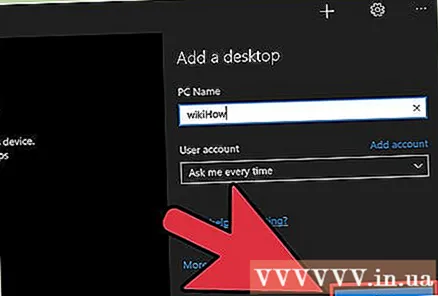
ທົດສອບສຽງຂອງຄອມພິວເຕີ້ຈາກໄລຍະໄກ. ເມື່ອຄອມພິວເຕີຫ່າງໄກສອກຫຼີກປະກົດຢູ່ ໜ້າ ຈໍຄອມພິວເຕີທ້ອງຖິ່ນ, ໃຫ້ກົດປຸ່ມໄອຄອນຢູ່ເບື້ອງລຸ່ມຂວາຂອງ ໜ້າ ວຽກເພື່ອເປີດແຜງຄວບຄຸມສຽງ. ຫຼັງຈາກທີ່ທ່ານປັບປະລິມານໃຫ້ ເໝາະ ສົມ, chime ຢັ້ງຢືນການປ່ຽນແປງຈະດັງຂື້ນເພື່ອຄວາມ ສຳ ເລັດ. ໂຄສະນາ
ວິທີທີ່ 2 ຂອງ 2: ໂດຍການເຊື່ອມຕໍ່ຄອມພິວເຕີ້ໄລຍະໄກ
ເປີດ ນຳ ໃຊ້ Client Remote Desktop. ກົດ ⊞ຊະນະ ແລະເຂົ້າ“ ການເຊື່ອມຕໍ່ຄອມພິວເຕີທາງໄກ” ເຂົ້າໄປໃນແຖບຄົ້ນຫາ. ຈາກນັ້ນ, ກົດທີ່ຜົນການຄົ້ນຫາທີ່ປະກົດວ່າເປີດຕົວມັນ.
- Microsoft ຍັງສະຫນັບສະຫນູນລູກຄ້າ Mac ທີ່ມີຫນ້າທີ່ຄ້າຍຄືກັນ.
ກົດປຸ່ມ "ຕົວເລືອກ" ຢູ່ທາງລຸ່ມຂອງປ່ອງຢ້ຽມ. ຫຼັງຈາກທີ່ທ່ານກົດປຸ່ມ, ປ່ອງຢ້ຽມຈະຂະຫຍາຍແລະສະແດງແທັບ ຈຳ ນວນ ໜຶ່ງ.
ກົດ "ຊັບພະຍາກອນທ້ອງຖິ່ນ". ແທັບນີ້ຢູ່ໃກ້ກັບເບື້ອງຂວາຂອງແທັບ "ທົ່ວໄປ" ເລີ່ມຕົ້ນ.
ກົດປຸ່ມ“ ຕັ້ງຄ່າ…” ຕັ້ງຢູ່ທາງລຸ່ມຫົວຂໍ້ສຽງຈາກໄລຍະໄກ. ປ່ອງຢ້ຽມຈະປາກົດຂຶ້ນໂດຍມີຕົວເລືອກສຽງ.
ກົດທີ່ປຸ່ມ“ Play on this computer”. ນອກນັ້ນທ່ານຍັງສາມາດເລືອກທີ່ຈະຫລິ້ນສຽງຂອງຄອມພິວເຕີທີ່ຢູ່ຫ່າງໄກສອກຫຼີກຫຼືບໍ່ຄວນຫລິ້ນສຽງຈາກພາຍໃນເມນູນີ້.

ກົດປຸ່ມ“ OK” ເພື່ອບັນທຶກການຕັ້ງຄ່າ. ປ່ອງຢ້ຽມບໍ່ເຖິງຈະປິດ.
ໃສ່ຂໍ້ມູນປະ ຈຳ ຕົວ ສຳ ລັບຄອມພິວເຕີໄລຍະໄກ. ຊື່ຜູ້ໃຊ້ຈະແມ່ນຊື່ຫລືທີ່ຢູ່ IP ຂອງຄອມພິວເຕີ້ທີ່ທ່ານຕ້ອງການເຊື່ອມຕໍ່, ແລະລະຫັດຜ່ານແມ່ນລະຫັດຜ່ານເຂົ້າສູ່ລະບົບຂອງຄອມພິວເຕີນັ້ນ.
- ຖ້າທ່ານບໍ່ຮູ້ຊື່ຄອມພິວເຕີ້, ທ່ານສາມາດເຂົ້າໄປທີ່ "ແຜງຄວບຄຸມ> ລາຍການຄວບຄຸມທັງ ໝົດ> ລະບົບ" ຢູ່ໃນຄອມພີວເຕີ້ນັ້ນເພື່ອເບິ່ງມັນ.
- ທ່ານສາມາດຊອກຫາທີ່ຢູ່ IP ຂອງຄອມພິວເຕີຂອງທ່ານໂດຍການເຂົ້າ "ipconfig" ໃນແຖວ ຄຳ ສັ່ງໃນຄອມພິວເຕີນັ້ນ.
- ທ່ານສາມາດກົດປຸ່ມ "ບັນທຶກ" ຢູ່ເບື້ອງຊ້າຍລຸ່ມເພື່ອຮັກສາຂໍ້ມູນການເຂົ້າສູ່ລະບົບຂອງທ່ານເພື່ອ ນຳ ໃຊ້ຕໍ່ໄປ.

ກົດປຸ່ມ "ເຊື່ອມຕໍ່" ຢູ່ທາງລຸ່ມຂວາຂອງປ່ອງຢ້ຽມ. ການເຊື່ອມຕໍ່ກັບຄອມພິວເຕີຫ່າງໄກສອກຫຼີກຈະເລີ່ມຕົ້ນ.
ທົດສອບສຽງຂອງຄອມພິວເຕີ້ຈາກໄລຍະໄກ. ເມື່ອຄອມພິວເຕີຫ່າງໄກສອກຫຼີກປະກົດຢູ່ ໜ້າ ຈໍຄອມພິວເຕີທ້ອງຖິ່ນ, ໃຫ້ກົດປຸ່ມໄອຄອນຢູ່ເບື້ອງລຸ່ມຂວາຂອງ ໜ້າ ວຽກເພື່ອເປີດແຜງຄວບຄຸມສຽງ. ຫຼັງຈາກທີ່ທ່ານປັບປະລິມານໃຫ້ ເໝາະ ສົມ, chime ຢັ້ງຢືນການປ່ຽນແປງຈະດັງຂື້ນເພື່ອຄວາມ ສຳ ເລັດ. ໂຄສະນາ
ຄຳ ແນະ ນຳ
- ຢ່າລືມກວດເບິ່ງວ່າອຸປະກອນທີ່ທ່ານ ກຳ ລັງໃຊ້ບໍ່ຖືກປິດສຽງ. ທ່ານສາມາດກົດປຸ່ມສັນຍາລັກຂອງ ລຳ ໂພງຢູ່ເບື້ອງລຸ່ມຂວາຂອງ ໜ້າ ວຽກຫລືໃຊ້ປຸ່ມປະລິມານຢູ່ໃນໂທລະສັບ. ຕໍ່ໄປ, ທ່ານຈໍາເປັນຕ້ອງກວດເບິ່ງສຽງຂອງຄອມພິວເຕີ້ຫ່າງໄກສອກຫຼີກໂດຍໃຊ້ໂປແກຼມຄອມພິວເຕີ້ທາງໄກໃນແບບທີ່ຄ້າຍຄືກັນ. ຖ້າຄອມພິວເຕີ້ປິດສຽງແລ້ວທ່ານຈະບໍ່ໄດ້ຍິນຫຍັງເລີຍ!
- ຖ້າເຄື່ອງແມ່ຂ່າຍຫລືອຸປະກອນຫ່າງໄກສອກຫຼີກ ກຳ ລັງໃຊ້ບັດສຽງທີ່ອຸທິດຕົນ (ຫລືອຸປະກອນສຽງຈາກພາຍນອກ), ອຸປະກອນດັ່ງກ່າວມີແນວໂນ້ມທີ່ຈະໃຊ້ເຄື່ອງຄວບຄຸມລະດັບສຽງຂອງຕົວເອງ. ກະລຸນາກວດເບິ່ງຫົວຂໍ້“ ເຄື່ອງຄວບຄຸມສຽງ” ໃນຜູ້ຈັດການອຸປະກອນເພື່ອເບິ່ງວ່າມີສື່ສຽງຫຍັງໃຊ້.



